Iklan
Di zaman streaming musik di mana semuanya dikategorikan dan dicari dalam hitungan detik, Anda mungkin tidak terlalu memikirkan metadata. Tetapi siapa pun yang memiliki koleksi musik tahu betapa sakitnya mencoba mengelola perpustakaan yang ditandai dengan buruk.
Inilah sebabnya mengapa editor tag musik sangat penting — dan MP3tag adalah yang terbaik dalam bisnis ini. Mari kita lihat apa yang ditawarkan MP3tag dan bagaimana menggunakannya secara efisien.
Mengapa Menggunakan Editor Tag Musik?
Jika Anda tidak sadar, MP3 (dan format file audio lainnya) mendukung berbagai metadata. Metadata mengacu pada informasi yang disimpan tentang data; dalam hal musik, ini termasuk artis, album, tahun rilis, genre, dan informasi serupa.
Penting untuk dicatat bahwa metadata sepenuhnya terpisah dari nama file. Anda dapat memiliki nama file MP3 The Beatles - Come Together.mp3 yang memiliki nol metadata. Dalam hal ini, satu-satunya cara Anda harus mengidentifikasi trek adalah nama filenya. Ini menjadi berantakan dalam daftar putar dan tidak memberi Anda cara yang baik untuk mengatur trek berdasarkan artis, genre, atau yang serupa.
Musik yang Anda beli dari sumber seperti iTunes atau Amazon Music kemungkinan sudah dilengkapi dengan tag yang tepat. Tetapi editor pemberian tag masih penting untuk musik yang telah Anda unduh dari sumber lain, memungkinkan Anda untuk memperbaiki kesalahan, dll.
Memulai Dengan MP3tag
Unduh MP3tag dari situs web resmi untuk memulai. Pemasang langsung tanpa khawatir tentang apa pun. Perangkat lunak ini hanya tersedia secara resmi untuk Windows, tetapi situs tersebut menyertakan instruksi untuk menjalankannya di macOS via Wine.
Terlepas dari namanya, MP3tag bekerja dengan banyak format file audio lainnya 10 Format Audio Paling Umum: Yang Mana Yang Harus Anda Gunakan?Anda tahu tentang MP3, tetapi bagaimana dengan AAC, FLAC, OGG, atau WMA? Mengapa ada begitu banyak format file audio dan adakah format audio terbaik? Baca lebih banyak . Ini kompatibel dengan AAC, FLAC, OGG, WMA, dan banyak lagi.
Setelah Anda menginstal MP3tag, Anda akan disambut dengan antarmuka utamanya. Pertama-tama Anda harus memberi tahu MP3tag direktori tempat Anda ingin bekerja. Ini kemungkinan akan menjadi milik Anda Musik folder secara default, tetapi Anda dapat mengubahnya melalui File> Ubah Direktori atau Ctrl + D jalan pintas.

Setelah Anda selesai melakukan ini, MP3tag akan menampilkan semua file musik di folder itu, dengan informasi metadata mereka, di panel utamanya. Ini bisa menjadi luar biasa, jadi itu ide yang baik untuk mengerjakan satu album atau artis terlebih dahulu sampai Anda terbiasa.
Tag Audio Tagging Dasar MP3
Jika Anda hanya perlu menandai beberapa file, Anda dapat menggunakan utilitas sederhana MP3tag. Klik trek di daftar panel utama dan Anda akan melihat tag dasarnya muncul di sidebar kiri. Jika Anda tidak melihat ini, aktifkan Lihat> Panel tag atau tekan Ctrl + Q.
Di panel ini, Anda akan melihat beberapa tag umum seperti Judul, Artis, Album, Tahun, dan Aliran. Cukup klik di dalam masing-masing bidang ini dan masukkan info yang diinginkan. Perhatikan bahwa MP3tag juga memungkinkan Anda untuk menambahkan sampul album. Klik kanan seni saat ini dan pilih Ekstrak penutup untuk mengambilnya dari file jika tersedia, atau Tambahkan penutup untuk mengatur gambar apa pun sebagai penutup.
Setiap bidang juga memiliki dan entri dalam daftar dropdown. Menggunakan menjaga untuk meninggalkan satu atau lebih nilai yang sama saat mengubah yang lain.
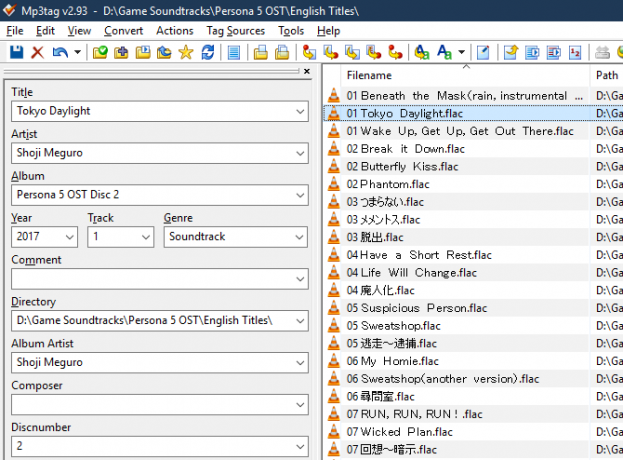
Jika Anda ingin mengubah tag untuk beberapa lagu (misalnya, memilih semua trek dari album sehingga Anda tidak perlu memasukkan nama album beberapa kali), Anda dapat menggunakan tombol yang sama seperti di File Explorer. Memegang Ctrl untuk memilih beberapa file, atau pilih satu file dan tahan Bergeser sambil mengklik satu detik untuk memilih setiap item di antara mereka. Anda juga dapat menekan Ctrl + A untuk memilih semua yang ada dalam tampilan.
Ketika Anda memilih lebih dari satu trek, MP3tag akan secara otomatis mengisi banyak bidang. Ini mencegah Anda mengubah bidang unik secara tidak sengaja; misalnya, Anda mungkin ingin mengatur yang sama Tahun untuk semua trek di album, tetapi tinggalkan masing-masing Judul seperti itu.
Perilaku Menyimpan MP3tag
Sebelum Anda pindah ke trek lain, penting untuk diingat bahwa secara default, Anda harus menyimpan tag dalam tag MP3 sebelum pindah ke file lain. Jika Anda membuat perubahan pada satu trek dan mengklik yang lain tanpa menekan tombol Menyimpan ikon di sudut kiri atas (atau memukul Ctrl + S), Anda akan kehilangan perubahan itu.
Untuk mengubah perilaku ini, buka Alat> Opsi dan pilih Tag kategori di panel kiri. Centang kotak berlabel Simpan tag saat menggunakan tombol panah / klik mouse tunggal dan MP3tag akan secara otomatis menyimpan semua perubahan saat Anda pindah ke trek lain.
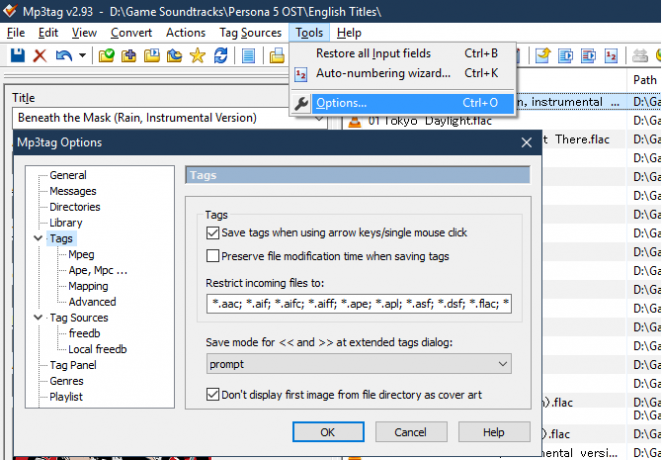
Hati-hati menyimpan perubahan yang tidak disengaja saat menggunakan opsi ini.
Kustomisasi Panel Tag
Secara default, panel tag mungkin berisi beberapa bidang yang tidak benar-benar Anda gunakan. Anda dapat menghapus tag yang tidak perlu dan menambahkan yang lain dengan mengklik kanan di dalam panel dan memukul Sesuaikan.
Di sini Anda akan melihat kotak centang untuk menonaktifkan salah satu bidang bawaan. Klik dua kali untuk mengubah nama, nilai default, dan ukurannya. Pilih menu Baru ikon untuk menambahkan bidang tambahan.
Anda harus menelusuri Bidang tarik-turun untuk memilih satu. Ini berisi banyak pilihan, banyak di antaranya tidak berguna (kebanyakan orang mungkin tidak mengkategorikan lagu mereka oleh BPM). Pilih Nama, Nilai standar, dan Ukuran bidang, lalu tekan baik untuk menambahkannya.
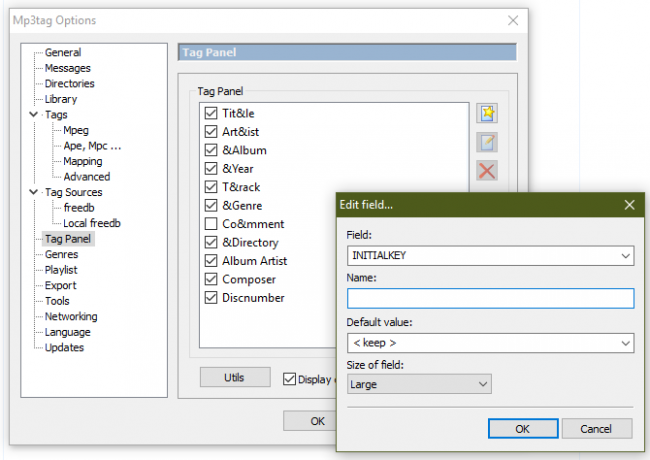
Gunakan panah di kiri bawah panel ini untuk mengatur ulang sesuka Anda. Klik baik dalam Pilihan ketika selesai untuk menerapkan perubahan Anda.
Penandaan Audio MP3tag Tingkat Lanjut
Di atas akan berfungsi dengan baik untuk mengedit tag cepat. Tetapi jika Anda berencana untuk sering menggunakan MP3tag, Anda harus terbiasa dengan fitur-fiturnya yang lebih kuat yang akan menghemat waktu Anda.
Tindakan
MP3tag Tindakan memungkinkan Anda membuat tindakan standar yang dapat Anda terapkan ke grup file. Misalnya, Anda dapat membuat tindakan untuk menormalkan kapitalisasi, atau membakukan singkatan umum seperti Prestasi dan Menampilkan untuk prestasi.
Pilih satu atau lebih trek untuk memulai, lalu pergi ke Tindakan> Tindakan atau tekan Alt + 6. Di sini Anda akan melihat beberapa grup tindakan default. Klik dua kali untuk melihat tindakan individu di dalamnya, atau tekan tombol Baru tombol untuk membuat grup Anda sendiri. Beri nama, lalu tekan Baru lagi untuk mulai membuat tindakan di dalamnya.

Anda dapat memilih dari daftar tindakan dropdown. Ini termasuk konversi kasus, hapus bidang, menggantikan, dan lainnya. Ada banyak yang bisa masuk ke sini, termasuk ekspresi reguler jika Anda benar-benar mahir. Periksa Halaman bantuan MP3tag pada Tindakan untuk deskripsi setiap opsi.
Untuk menjalankan tindakan satu kali tanpa membuat grup, pilih Tindakan> Tindakan (Cepat) atau tekan Alt + Shift + 6.
Tag Impor
Seringkali, Anda tidak perlu melakukan pekerjaan berat dengan memasukkan informasi trek secara manual sendiri. MP3tag mendukung tag pengimporan dari basis data online, yang sangat berguna.
Untuk hasil terbaik, Anda harus memiliki seluruh album yang dipilih, dengan lagu-lagu dalam urutan album asli. Lalu klik Sumber Tag> freedb. Di menu yang dihasilkan, pilih tentukan dari file yang dipilih.
Jika menemukan kecocokan, Anda akan melihat jendela baru dengan informasi tag yang diimpor. Adalah bijaksana untuk meninjau ini terlebih dahulu. Karena Freedb adalah layanan terbuka, tidak ada jaminan bahwa siapa pun yang menambahkan tag membuatnya benar.
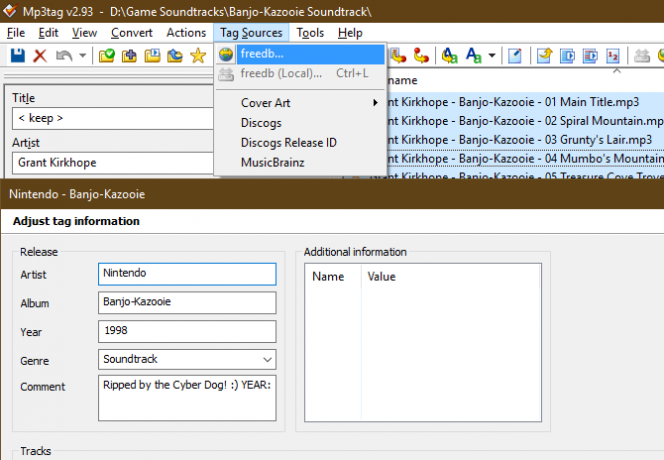
Tinjau informasi yang diimpor dan lakukan perubahan yang menurut Anda perlu. Ketika itu selesai, klik baik dan Anda akan menyimpan tag ke musik Anda.
Terkadang, pertandingan otomatis dengan Freedb tidak akan berfungsi dengan baik. Jika itu terjadi, kunjungi situs web Freedb dan jalankan pencarian secara manual. Temukan album (jika ada) di hasil pencarian dan perluas. Salin Disc-ID bidang dan perhatikan genre yang terdaftar.
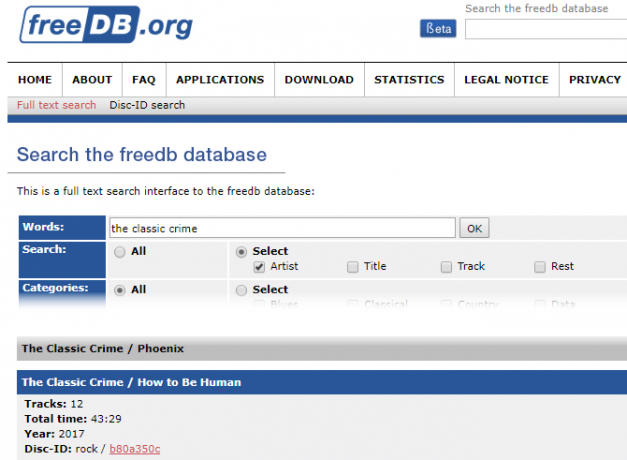
Kemudian di MP3tag, pilih trek lagi dan pilih Sumber Tag> freedb, tapi kali ini pilih menu Memasukkan pilihan. Rekatkan nilai ID yang Anda salin sebelumnya dan pastikan Kategori diatur dengan benar. Ini akan memunculkan informasi tag, yang kemudian dapat Anda impor.

Konversi
Konversi sangat berguna ketika Anda sudah memiliki informasi dalam nama file atau tag, tetapi tidak ada di tempat yang tepat. Anda dapat menggunakan alat ini untuk memindahkan data ini dengan mudah untuk mengimpor tag dari nama file, membuat nama file baru dari tag, dan banyak lagi.
Perhatikan bahwa semua ini menggunakan tanda persentase di sekitar tag sebagai pengganti. Misalnya, untuk album Thriller Michael Jackson, % artis% -% track%% judul% akan muncul sebagai Michael Jackson - Thriller 04. Klik Pratinjau untuk memastikan Anda memilikinya tepat sebelum Anda mengklik baik untuk menyimpan konversi. Ingat Anda bisa menggunakannya Ctrl + Z untuk membatalkan kesalahan yang Anda buat.
Pilih satu atau lebih trek untuk konversi, lalu pilih salah satu opsi berikut di bawah Konversi entri pada bilah alat:
- Tag - Nama file memungkinkan Anda membuat nama file baru berdasarkan tag-nya. Ini berguna jika nama file Anda saat ini berantakan dan Anda ingin membuat templat baru, mirip dengan contoh di atas. Ini jelas paling baik dilakukan setelah tag dipasang dengan benar.
- Menggunakan Nama file - Tag untuk mengisi tag berdasarkan nama file saat ini. Ini membuat Anda tidak perlu memasukkan beberapa informasi dengan tangan jika Anda tidak dapat mengimpornya dan itu sudah ada dalam nama file. Anda harus mencocokkan placeholder pemformatan nama file untuk mencocokkan file Anda dengan MP3tag untuk menggunakannya.

- Menggunakan Nama file - Nama file untuk mengambil elemen dari nama file yang ada dan mengubahnya menjadi yang baru. Misalnya, jika sudah (SENIMAN - ALBUM) 01 JUDUL - TAHUN dan ingin mengubah urutan, cukup gunakan %1 untuk elemen pertama, %2 untuk yang kedua, dan seterusnya. Jadi bisa digunakan %3 – (%1 – %4) mendapatkan 01 - (ARTIST - TITLE).

- File teks - Tag memungkinkan Anda mengimpor file teks dan menggunakan nilainya sebagai tag. Bagi sebagian besar pengguna, ini tidak berguna seperti opsi lain.
- Akhirnya, Tag - Tag memungkinkan Anda menyalin konten dari satu bidang ke bidang lainnya. Sekali lagi, ini tidak berguna secara umum, tetapi Anda dapat menggunakannya untuk menyalin Artis bidang ke Artis Album bidang, misalnya.
Seperti fitur lainnya, ada banyak hal yang dapat Anda lakukan dengan konversi. Lihatlah Halaman bantuan MP3tag pada konversi untuk panduan lebih lanjut.
MP3tag Adalah Editor Tag Musik yang Harus Dimiliki
Seperti yang telah kita lihat, MP3tag adalah alat yang ampuh untuk mengedit tag musik. Banyak fitur yang membuatnya sama bagusnya bagi pengguna biasa seperti mereka yang menandai musik mereka setiap saat. Pertahankan agar waktu berikutnya Anda perlu memperbaiki beberapa tag.
Dan jika Anda tidak memiliki koleksi musik lokal, ini dia cara mengubah CD dan kaset lama Anda ke MP3 Bagaimana Mengkonversi CD, Kaset, dan MiniDisk ke MP3Jika Anda memiliki CD lama, kaset, MiniDiscs, atau kaset yang ingin Anda singkirkan, sekarang saatnya untuk mendigitalkan koleksi Anda. Ini semua yang perlu Anda ketahui. Baca lebih banyak .
Ben adalah Wakil Editor dan Manajer Pos Sponsor di MakeUseOf. Dia memegang gelar B.S. dalam Sistem Informasi Komputer dari Grove City College, di mana ia lulus Cum Laude dan dengan Honours di jurusannya. Dia menikmati membantu orang lain dan bersemangat tentang video game sebagai media.


